Quest 2:s Guardian Boundary-funktion är en av dess bästa säkerhetsfunktioner – den ser till att du vet vart du kan och inte kan gå, och när den är korrekt inställd kommer den aktivt att hindra dig från att slå in saker.
Om du har en liten lekplats eller blir lite överupphetsad när du rör dig kan det sluta med att du ser din barriär ganska ofta. Mellan det och de olika spelen du kan spela kan du komma på att du vill ändra Guardian Boundary – eller, mer specifikt, dess färg.
Även om det alltid blir rött när du kommer nära att bryta mot det (eller när du aktivt gör det), kan dess standardfärg ändras. Normalt är den blå – men du kan också ändra den till gul eller lila. Varför?
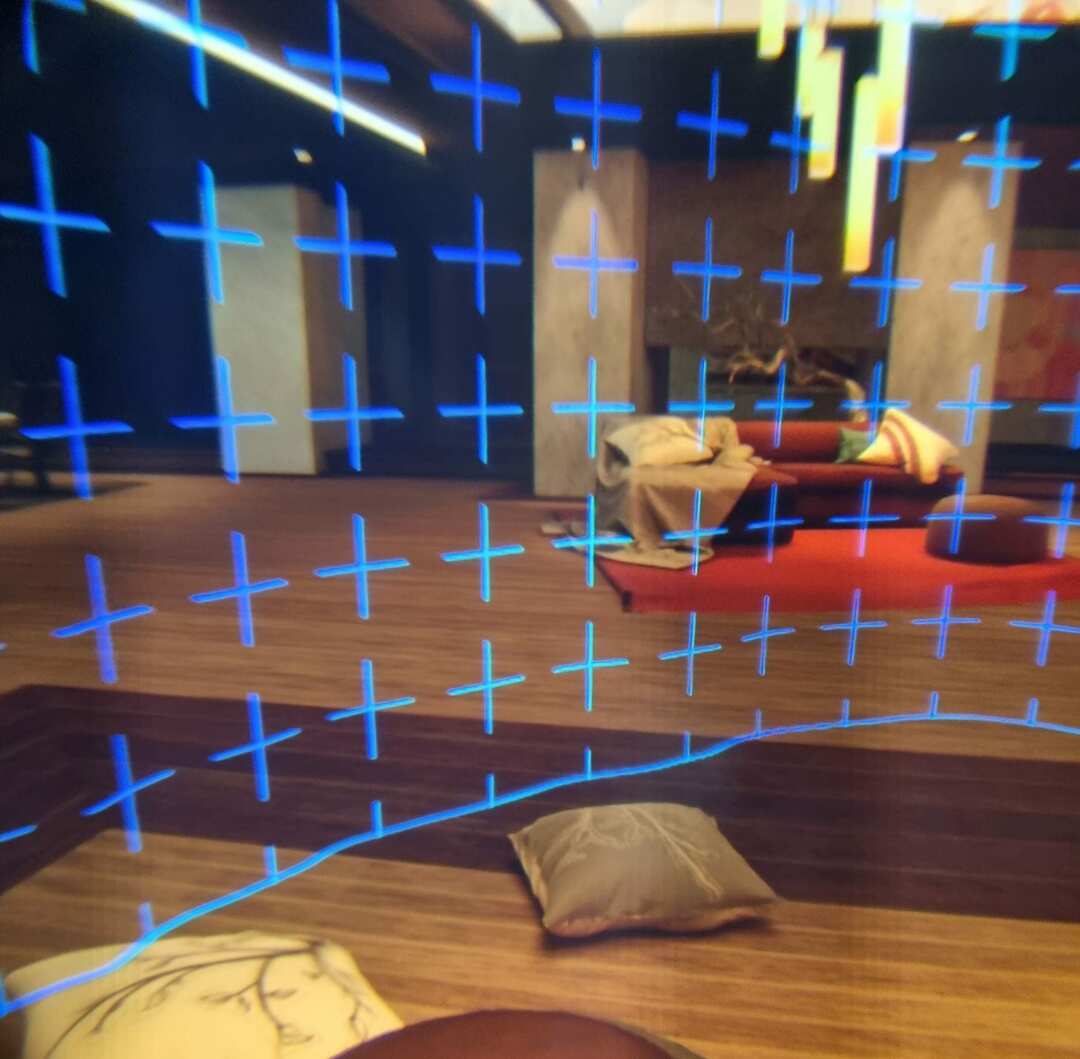
En av de främsta anledningarna är att se till att det är visuellt skilt från spelet du spelar. Om du spelar något som utspelar sig i öknen kan du kämpa för att se en gul kant eller en blå i en vatten- eller snömiljö. Du kan ändra färgen när som helst, även mitt i spelet, så tveka inte att byta till något du enkelt kan se!
Ändra din färg
För att ändra din Boundary-färg, tryck på Oculus-knappen på din högra handkontroll. Menyn kommer att dyka upp. Klicka på kugghjulet längst till höger för att komma till dina inställningar. Där, på vänster sida, kan du hitta en sektion märkt Guardian.
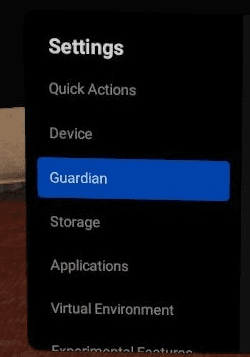
Här bläddrar du lite tills du ser alternativet märkt Gränsfärg. Det är en rullgardinsmeny där du kan välja mellan tre alternativ. Blå, gul och lila. Justera detta när du känner att din gränsfärg inte passar vad du spelar!
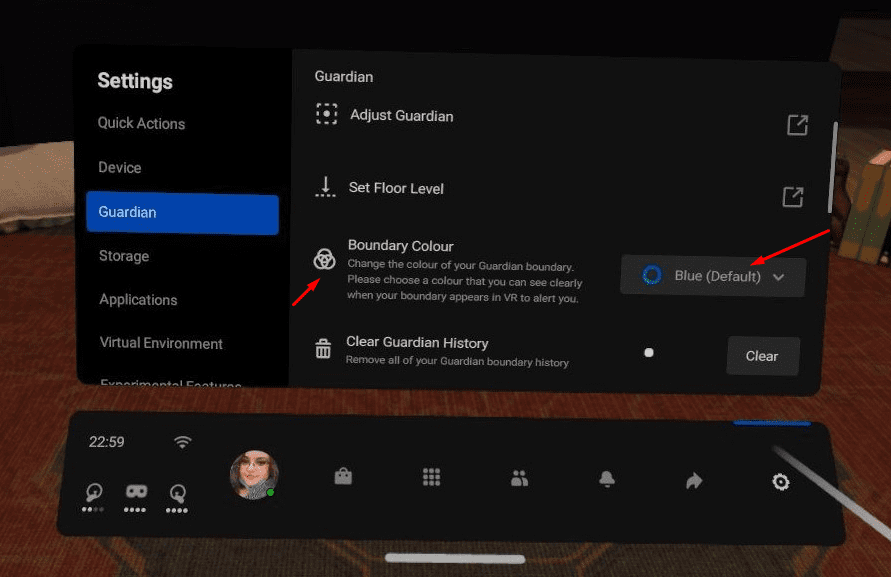
Tips: I det här avsnittet av menyn kan du också hitta några andra alternativ för att justera Guardian – som känslighet, hur snart den blir synlig och mer. Det är också där du kan rita en ny Guardian Boundary om du behöver!
Vi brukar använda gult eller lila. Vilken är din favorit Boundary-färg? Dela dina tankar i kommentarerna nedan.